Sevgili Öğrenciler,
2023 – 2024 eğitim yılı bahar döneminde Temel Bilgi Teknolojisi Kullanımı dersinde Microsoft Office uygulamalarından Word, Excel ve Powerpoint uygulamaları anlatılacaktır. Bu uygulamalar, Microsoft Office yazılımının bir parçasıdır ve MS Office ücretli bir yazılımdır.
Ancak öğrenci olmanız sebebiyle, öğrenim süreniz boyunca, bu yazılımı ücretsiz kullanmanız mümkündür. Kendi kişisel bilgisayarınıza indireceğiniz dosyayı, üniversitenin size verdiği eposta ve şifre ile lisanslayabilirsiniz. Böylece öğrenciliğiniz devam ettiği sürece kullanabilirsiniz. Ders dışı kalan zamanlarda kendi bilgisayarınız üzerinden pratik yapmanız adına ilgili yazılımı yüklemenizi tavsiye ederim.
Not: Yükleme sürecini aşağıda anlatmadan önce mutlaka BİLGİSAYARINIZIN İNTERNETE BAĞLI OLDUĞUNDAN EMİN OLUN.
YÜKLEME ADIMLARI
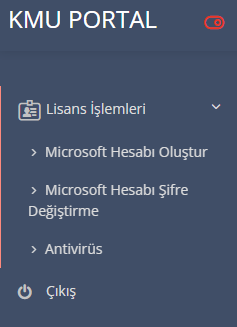
ADIM-1: İlk olarak, Microsoft hesabı oluşturmanız gerekmektedir. Microsoft hesabı oluşturmak için tıklayınız. Açılan KMÜ Portal üzerinden OBS kullanıcı adı ve şifreniz ile giriş yaparak Microsoft hesabı oluşturma işlemini yapabilirsiniz.
NOT-1: Yeni öğrencilerde KMÜ Portal sistemine giriş yaptığınızda Microsoft hesabınızın oluşturulmuş olduğunu görülebilir.
Bu durumda ayrıca bir hesap oluşturmanıza gerek yoktur. Eğer ki hesabın şifresini hatırlamıyorsanız, şifre değiştirme ile yeniden şifre alınız.
NOT-2: EPOSTA VE ŞİFRE BİLGİSİNİ MUTLAKA NOT EDIN. SONRAKİ ADIMLARDA İHTİYAÇ OLACAKTIR.
ADIM-2: Sonrasında MS Office kurulum dosyasını indirmeniz gerekmektedir. MS Office kurulum dosyasını indirmek için tıklayınız.
Bir sonraki adıma geçmeden önce Bilgisayarınızın Program Ekle/kaldır menüsünden Microsoft Office yüklü olup olmadığından emin olun. Eğer mevcutta bir MS Office versiyonu yüklü ise kaldırmanızı tavsiye ederim.
ADIM-3: İndirilen “OfficeSetup” dosyanın üzerine farenin sağ tuşu ile tıklayarak “Yönetici olarak çalıştır” dediğiniz takdirde yükleme başlayacaktır.
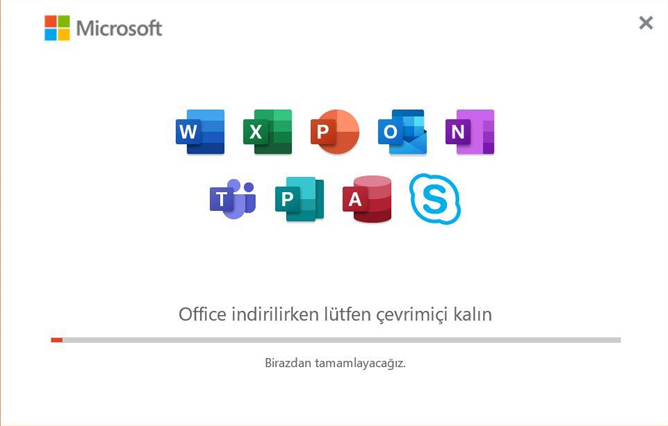
ADIM-4: Yükleme işlemi otomatik olarak yapılacaktır. Yükleme işlemi bittikten sonra aşağıdaki ekran görüntüsü karşınıza gelecektir.
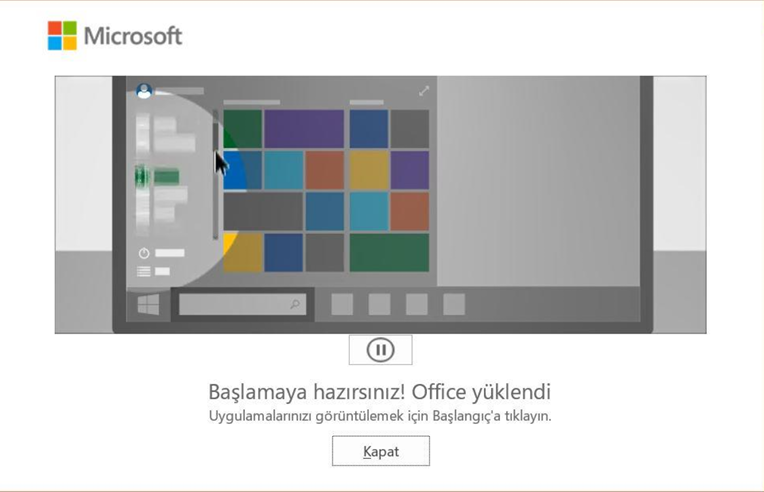
ADIM-5: Herhangi bir ofis uygulamasını açtığınız zaman karşınıza aşağıdaki ekran görüntüsü gelecektir. Burada kırmızı kutucuk içerisinde yer alan Oturum açın butonuna tıklayınız.
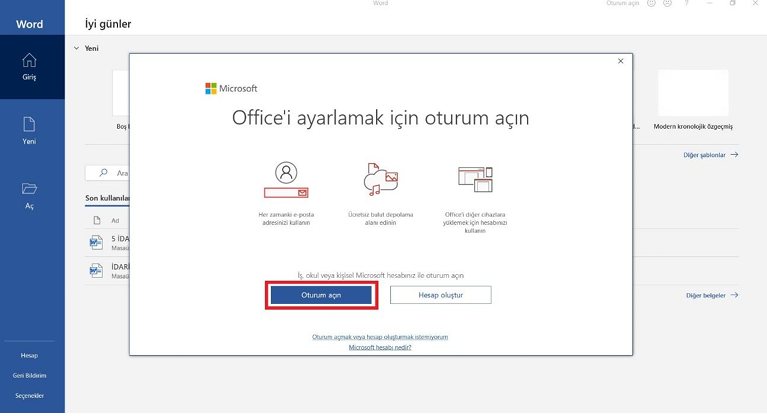
ADIM-6: Oturumu açın butonuna tıkladıktan sonra aşağıdaki ekran görüntüsü karşınıza gelecektir. Burada yukarıda yaptığımız gibi üniversite mail adresinizi yazmanız gerekmektedir.
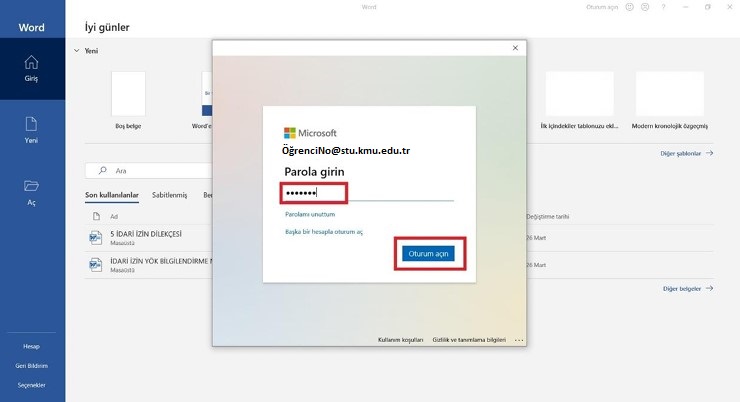
ADIM-7: “ÖğrenciNo@stu.kmu.edu.tr” şekliden eposta adresinizi yazdıktan sonra karşınıza aşağıdaki ekran görüntüsünde olduğu gibi parola giriş ekranı gelecektir. Buradaki şifre Microsoft hesabı oluştururken kullandığınız şifredir.
ADIM-8: Yukarıdaki işlemleri yaptıktan sonra ofis 365 programını yüklemiş olacaksınız ve karşınıza aşağıdaki ekran görüntüsü gelecektir.
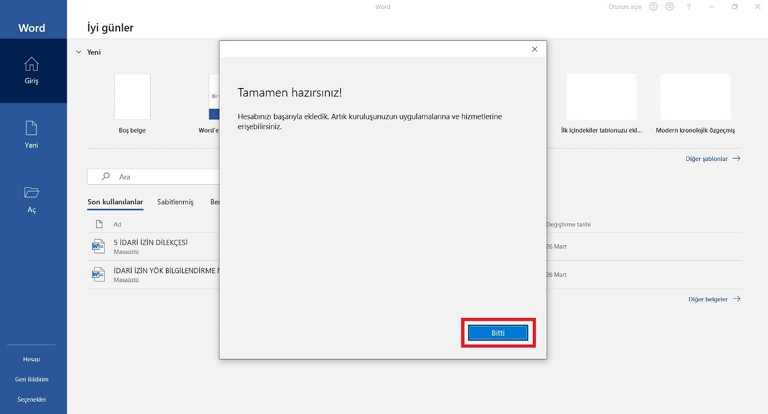
YÜKLEME SIRASINDA SORUN YAŞARSANIZ;
Gençler, gönül ister ki hepinize tek tek yardım edeyim ve kurulumu beraber yapalım. Ancak, sizin de tahmin edeceğiniz üzere bu benim inanılmaz zamanımı alacaktır ve üzerimdeki iş yükünden dolayı ayırabileceğim bu kadar vaktim yok. Zaten bu sebeple bu süreci tek tek size anlattım. Bu bilgilendirmeden daha fazla size yardım edemeyeceğim.
Eğer bir sorun yaşarsanız lütfen öncelikle sınıftan ve yurttan arkadaşlarınızın ya da bilgisayar alanında bilgi sahibi bir tanıdığınızın yardımıyla sorunun üstesinden gelmeye çalışınız. Gene yükleyemediğiniz takdirde KMÜ Bilgi İşlem Daire Başkanlığına başvurunuz.
Sevgiler,
AP.
